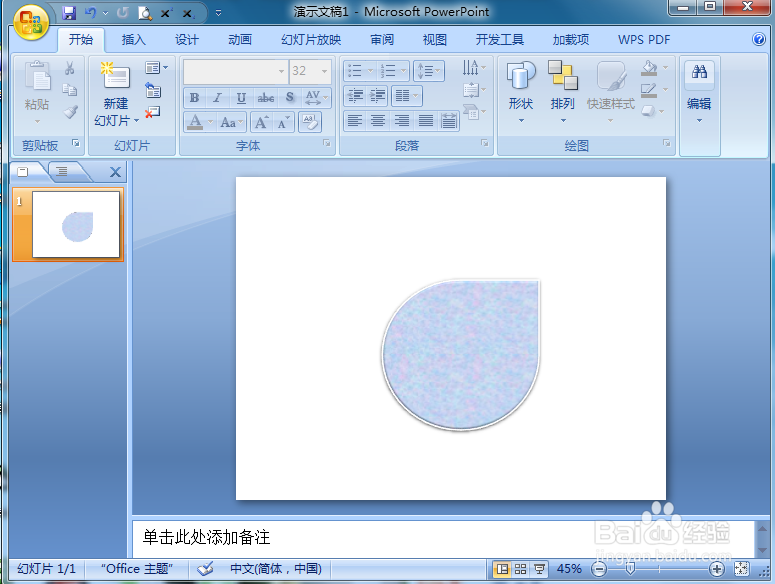怎样在ppt中给泪滴形添加花束纹理和预设样式
1、打开powerpoint,进入其主界面;
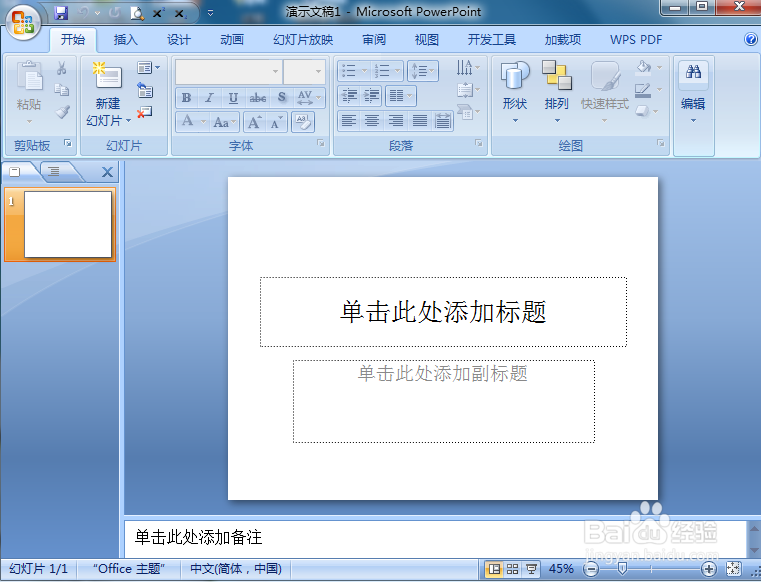
2、将单击此处添加标题和副标题两个输入框删除;
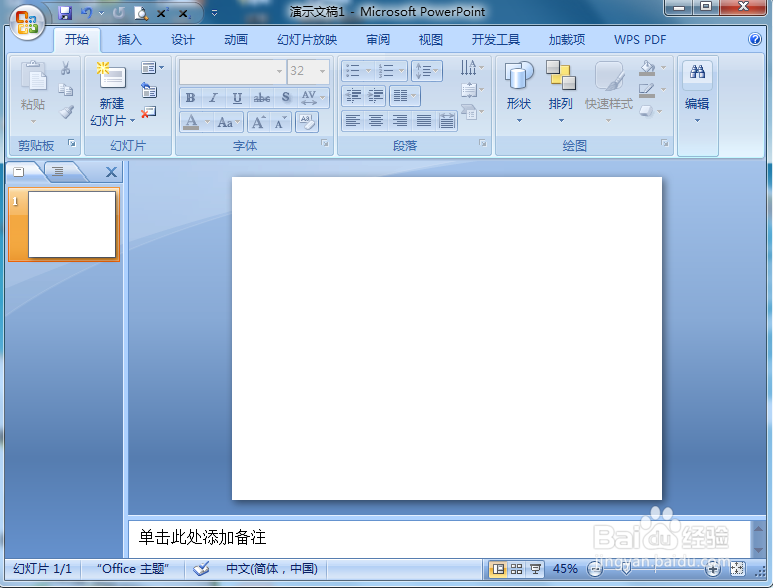
3、点击插入菜单,选择形状工具,在基本形状中找到并选择泪滴形;

4、按下鼠标左键不放,拖动鼠标,画出一个泪滴形;
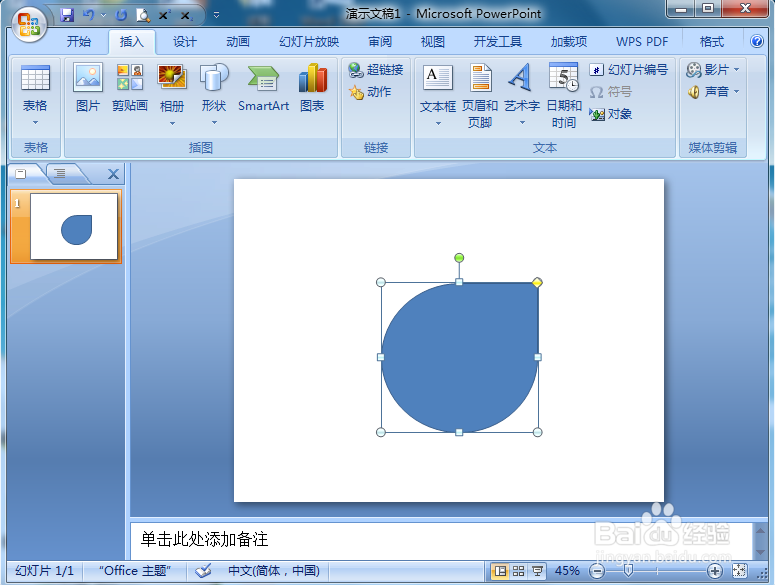
5、点击格式,选择形状填充,点击纹理下的花束;
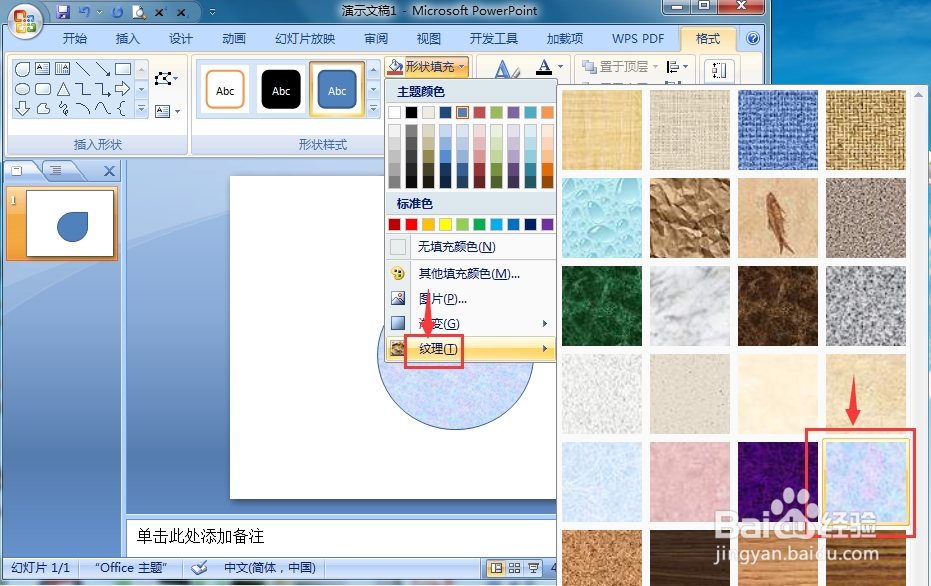
6、点击形状效果,选择预设,点击添加一种预设样式;

7、我们就在powerpoint中给泪滴形填充好了花束纹理和预设样式。
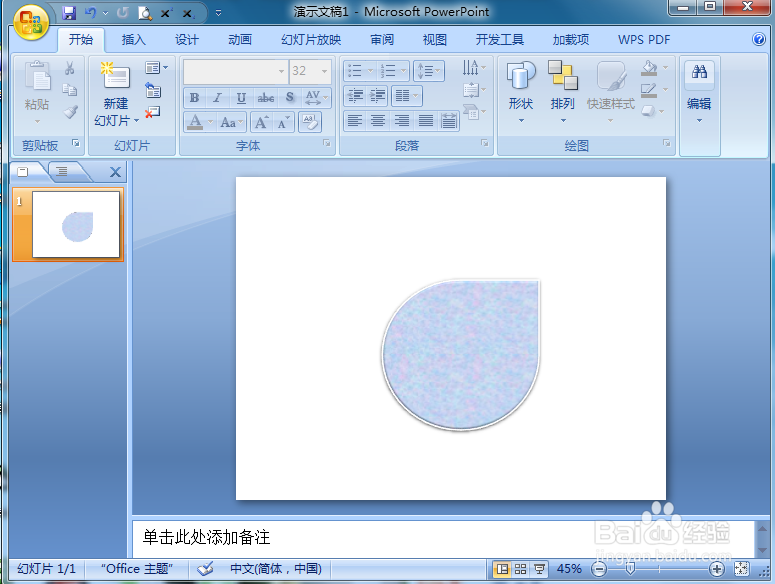
1、打开powerpoint,进入其主界面;
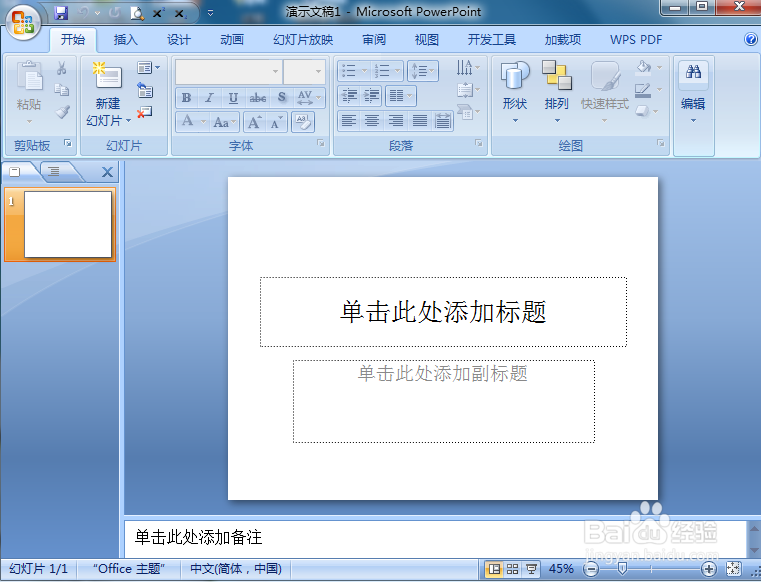
2、将单击此处添加标题和副标题两个输入框删除;
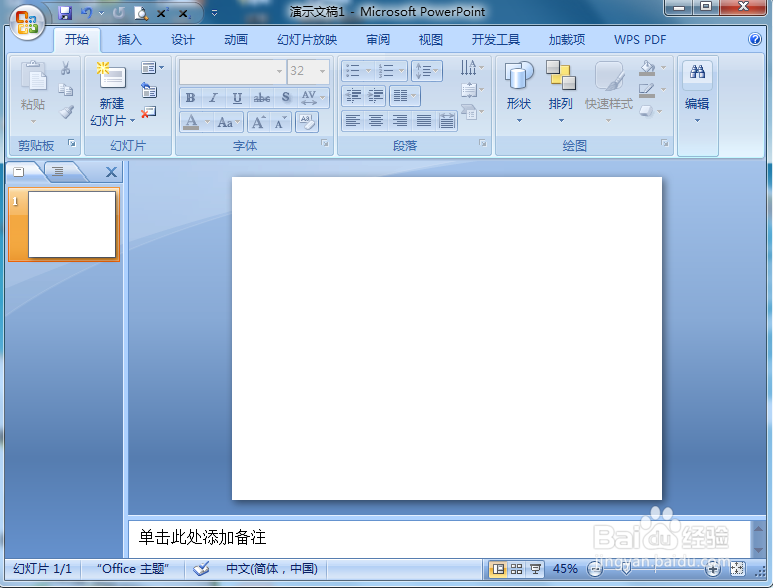
3、点击插入菜单,选择形状工具,在基本形状中找到并选择泪滴形;

4、按下鼠标左键不放,拖动鼠标,画出一个泪滴形;
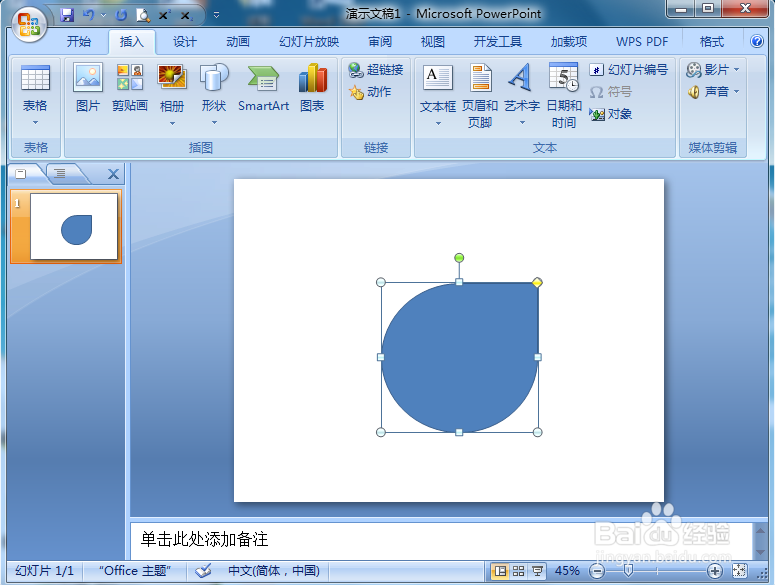
5、点击格式,选择形状填充,点击纹理下的花束;
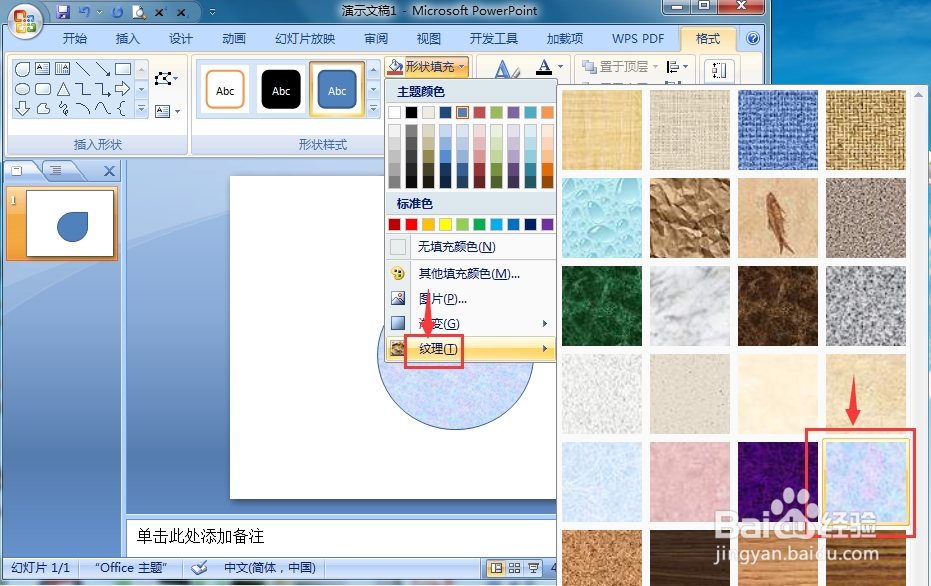
6、点击形状效果,选择预设,点击添加一种预设样式;

7、我们就在powerpoint中给泪滴形填充好了花束纹理和预设样式。